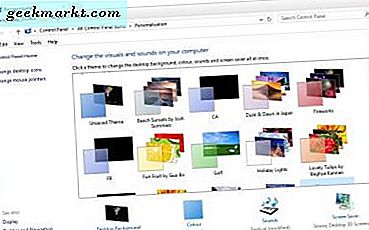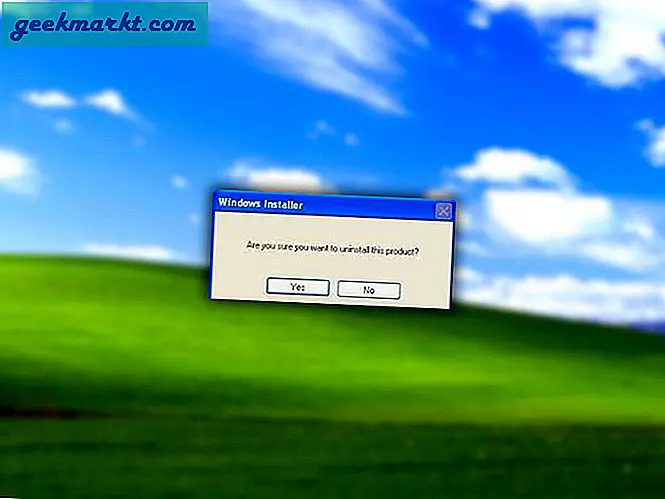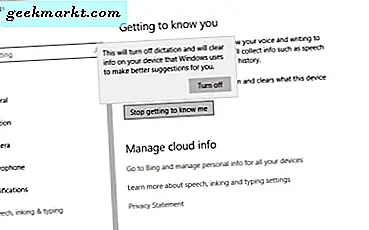Google मीट Google का एक सरल और स्वच्छ वीडियो कॉन्फ़्रेंस ऐप है। यह है एकबहुत सी अनूठी विशेषताएं जैसे लाइव कैप्शन, बिना इंटरनेट के मीटिंग में शामिल होना आदि।हालाँकि, यह कुछ विशेषताओं को याद करता है ज़ूम जैसी सेवाओं की तुलना करना जो Google मीट की उपयोगिता को बेहतर बना सकता है।
बहरहाल, इनमें से ज्यादातर फीचर क्रोम एक्सटेंशन की मदद से गूगल मीट में जोड़े जा सकते हैं। आइए Google मीट के लिए कुछ क्रोम एक्सटेंशन देखें।
Google मीट के लिए सर्वश्रेष्ठ क्रोम एक्सटेंशन
1. शिक्षकों के लिए मिलें
जैसा कि नाम से पता चलता है, यह एक्सटेंशन ज्यादातर शिक्षकों के लिए उपयोगी है और केवल एक ही उद्देश्य को पूरा करता है कि यह एक बार सक्षम होने के बाद जुड़ने के अनुरोधों को रोकता है। इसलिए एक बार कक्षा शुरू होने के बाद, शिक्षकों को सभी को कक्षा में प्रवेश देने में समय बर्बाद करने की आवश्यकता नहीं है।
आप बस ब्राउज़र के शीर्ष कोने पर एक्सटेंशन आइकन पर क्लिक कर सकते हैं और लॉक Google मीट के बगल में टॉगल को सक्षम कर सकते हैं और बस, यह एक्सटेंशन उन सभी छात्रों को ब्लॉक कर देता है जो कक्षा में देर से आते हैं।
शिक्षकों के लिए मीट स्थापित करें

2. उपस्थिति से मिलें
मीट अटेंडेंस शिक्षकों के लिए उपयोगी एक और क्रोम एक्सटेंशन है। आपको बस इतना करना है कि अपने ब्राउज़र में एक्सटेंशन जोड़ें और बस। जब भी आप कोई मीटिंग शुरू करते हैं, तो यह एक स्प्रेडशीट बनाएगा और उन सभी लोगों के नाम नोट कर लेगा, जो मीटिंग में शामिल हुए हैं। यह उनके शामिल होने और छूटे हुए समय को भी नोट करता है। इसलिए आपको क्लास चलाते समय कुछ भी सोचने की जरूरत नहीं है।
आप लोगों के टैब में किसी भी समय स्प्रैडशीट तक पहुंच सकते हैं। आप ऑटोमेशन को बंद भी कर सकते हैं और यदि आप चाहें तो Google मीट से मैन्युअल रूप से एक स्प्रेडशीट बना सकते हैं।
उपस्थिति लेने की प्रक्रिया और सेटअप के बारे में अधिक जानकारी के लिए, आप इस लेख को "" पर देख सकते हैं।गूगल मीट में अटेंडेंस कैसे लें.”

मीट अटेंडेंस स्थापित करें
3. नोड क्रोम एक्सटेंशन
यह ऑनलाइन कक्षाओं के लिए उपयोगी एक और विस्तार है। शोर कम करने के लिए, आपको Meet में सभी को म्यूट करना पड़ सकता है. लेकिन अगर कोई छात्र आपसे बात करना चाहता है, तो वे जवाब नहीं दे सकते।
नोड क्रोम एक्सटेंशन इमोजी-आधारित इंटरैक्शन प्रदान करते हैं। यह कुछ उपयोगी इमोजी को छोड़कर कई इमोजी प्रदान नहीं करता है जैसे हाथ उठाना, सहमति और असहमति, ताली, अलविदा, आदि। सबसे महत्वपूर्ण है हाथ उठाना ताकि आप उन्हें बोलने के लिए अनम्यूट कर सकें।
यह एक व्याकुलता-मुक्त कक्षा बनाता है और छात्रों को बिना किसी विकर्षण के प्रतिक्रिया देने की सुविधा भी प्रदान करता है। किसी भी तरह, इस एक्सटेंशन को काम करने के लिए, दोनों पक्षों को एक्सटेंशन इंस्टॉल करना होगा।
नोड एक्सटेंशन स्थापित करें

4. स्नैप कैमरा
स्नैप कैमरा क्रोम एक्सटेंशन नहीं है, लेकिन यह एक सॉफ्टवेयर है जिसे आप विंडोज और मैक पर इंस्टॉल कर सकते हैं। यदि आप ऐसे फ़िल्टर ढूंढ रहे हैं जिन्हें आप Google मीट पर जोड़ सकते हैं, तो स्नैप कैमरा ऐप जाने का रास्ता है क्योंकि यह Google मीट पर स्नैपचैट फ़िल्टर जोड़ने का विकल्प प्रदान करता है।
उनका उपयोग करने के लिए बस स्नैप कैमरा ऐप खोलें और फ़िल्टर का चयन करें। अब, Google मीट में, सेटिंग्स खोलें, और वीडियो अनुभाग में, कैमरा विकल्प में स्नैप कैमरा चुनें। बस, अब आपके पास Google मीट पर स्नैपचैट फिल्टर हो सकते हैं।
फ़िल्टर बदलने के लिए, आपको स्नैप कैमरा ऐप का उपयोग करना होगा।
स्नैप कैमरा डाउनलोड करें

5. गूगल मीट ट्रांसक्राइब
Google मीट में लाइव कैप्शन फीचर है जो किसी भी वीडियो कॉन्फ्रेंस सेवा पर उपलब्ध नहीं है। यह एक्सटेंशन उस कार्यक्षमता का उपयोग करता है और उन सभी कैप्शन के नोट्स लेकर इसे एक नए स्तर पर ले जाता है। यह स्वचालित रूप से उन्हें आपकी Google डिस्क में Google दस्तावेज़ फ़ाइल के रूप में सहेजता है।
हालाँकि, यह आपको कॉन्फ़िगर करने का विकल्प प्रदान नहीं करता है और आप किसी भी मीटिंग के लिए ट्रांसक्राइब करना बंद नहीं कर सकते हैं। आप इसे बाद में ही हटा सकते हैं।
Google मीट ट्रांसक्राइब इंस्टॉल करें

6. गूगल मीट ग्रिड व्यू
डिफ़ॉल्ट रूप से, Google मीट का ग्रिड व्यू केवल 16 लोगों का समर्थन करता है। यह अधिकांश परिदृश्यों के लिए काफी अच्छा हो सकता है। लेकिन अगर आप बैठक में शामिल सभी लोगों पर एक नज़र डालना चाहते हैं तो इस एक्सटेंशन का उपयोग करें।
सबसे अच्छी बात यह है कि ग्रिड दृश्य सक्षम होने पर टूलबार का आकार बदलने के लिए डिफ़ॉल्ट रूप से ग्रिड दृश्य को सक्षम करने से लेकर आपके पास बहुत सारे विकल्प हैं। आप इन सभी सेटिंग्स को ऊपर दाएं कोने में मीट के अंदर एक्सेस कर सकते हैं।
Google मीट ग्रिड व्यू इंस्टॉल करें

7. गूगल मीट कॉल टाइमर
यह एक्सटेंशन आपको यह ट्रैक करने में मदद करता है कि आप वीडियो कॉल पर कितना समय व्यतीत कर रहे हैं। बस एक्सटेंशन इंस्टॉल करें और Google मीट में भाग लें। आप मीट विंडो के अंदर टाइमर सेट कर सकते हैं और यह साफ, न्यूनतम और Google मीट डिजाइन शैली में पूरी तरह से मिश्रित दिखता है।
वैसे भी, यह टाइमर केवल आप ही देख सकते हैं, और यह स्वचालित रूप से कॉल को बंद नहीं करता है। यह एक छोटी बीप ध्वनि करता है और लाल पाठ में टाइमर दिखाता है जो दर्शाता है कि आपका समय पूरा हो गया है। यदि आपका शेड्यूल टाइट है या आपके पास कुछ काम है, तो आप इस एक्सटेंशन का उपयोग शेष के रूप में कर सकते हैं।
बहरहाल, यह जानना कि आप कॉल पर कितने समय से हैं, हर वीडियो कॉन्फ़्रेंस ऐप के लिए बस एक बुनियादी विशेषता है।
Google मीट कॉल टाइमर स्थापित करें

8. गूगल मीट ब्रेकआउट रूम
ब्रेकआउट रूम एक ऐसी सुविधा है जो Google मीट में उपलब्ध है लेकिन केवल Gsuite Enterprise ग्राहकों के लिए है। बाकी सभी के लिए, यह एक्सटेंशन काम आ सकता है। ब्रेकआउट रूम मौजूदा मीटिंग को कई उप-समूहों में विभाजित करने के लिए उपयोगी है।
ताकि आप सभी के साथ व्यक्तिगत रूप से निपट सकें। आप लोगों को मैन्युअल रूप से समूहों में जोड़ सकते हैं, लेआउट बदल सकते हैं, सभी को म्यूट कर सकते हैं, सभी को हटा सकते हैं, और यदि आप चाहें तो अपने ऑडियो और वीडियो को सभी कमरों में प्रसारित करने का विकल्प भी है।
इतनी सारी विशेषताओं के साथ, आप उम्मीद कर सकते हैं कि यह एक्सटेंशन थोड़ा भ्रमित करने वाला है और इसका उपयोग शुरू करने के लिए एक छोटे से सीखने की अवस्था की आवश्यकता है।
Google मीट ब्रेकआउट रूम स्थापित करें

9. चैट सूचनाएं मिलें
मीटिंग में सभी लोगों को त्वरित टेक्स्ट भेजने के लिए Google मीट में चैट सुविधा बहुत अच्छी है। लेकिन दर्शकों के लिए, यह कोई सूचना ध्वनि नहीं देता है, और न ही आपको सूचना दिखाता है यदि आप मीट टैब पर नहीं हैं। यह एक्सटेंशन समस्या को पूरी तरह से हल करता है, जब कोई मीट में मैसेज करता है तो यह सिस्टम नोटिफिकेशन को ट्रिगर करता है।
तो आप मीट टैब पर न होने पर भी सूचना प्राप्त कर सकते हैं और केवल एक पॉप-अप के बजाय अधिसूचना ध्वनि भी प्राप्त कर सकते हैं। वैसे भी, आप नोटिफिकेशन पर क्लिक करके सीधे मीट टैब पर नहीं जा सकते।
इस एक्सटेंशन का उपयोग करने के लिए, सुनिश्चित करें कि आपने सिस्टम सेटिंग्स में क्रोम के लिए सूचनाएं सक्षम की हैं।
मीट चैट नोटिफिकेशन इंस्टॉल करें

10. प्रतिक्रिया
Google मीट पर इमोजी और जिफ का उपयोग करने के लिए रिएक्ट एक और मजेदार-आधारित एक्सटेंशन है। रिएक्ट सिर्फ चैट मैसेज या पॉप-अप नोटिफिकेशन की तरह भेजने के बजाय आपके वीडियो फीड पर इमोजी या जिफ चिपका देता है। तो इस सुविधा का उपयोग करने के लिए, आपको हमेशा वीडियो विकल्प को सक्षम करना होगा।
Google मीट पर सभी इमोजी एक्सटेंशन में, रिएक्ट को सबसे अच्छा विकल्प माना जा सकता है क्योंकि अन्य पार्टियों को एक्सटेंशन इंस्टॉल करने की आवश्यकता नहीं होती है।
प्रतिक्रिया स्थापित करें

11. गूगल मीट एन्हांसमेंट सूट
यह क्रोम एक्सटेंशन कई सुविधाएँ जोड़ता है जैसे पुश टू टॉक, ऑटो-म्यूट, बैठक समाप्त करने के लिए शॉर्टकट, जॉइन स्क्रीन को छोड़ना, लाइव कैप्शन जैसी कुछ सुविधाओं पर स्वचालित रूप से स्विच करना आदि।
इन सबके बीच, मुझे ऑटो म्यूट, क्विक लीव और ऑटो-जॉइन फीचर्स पसंद हैं। Shift+K दबाने से मीटिंग समाप्त हो जाती है और आप ज्वाइन स्क्रीन को छोड़ सकते हैं। आप प्रति माह $7 की प्रीमियम सदस्यता का विकल्प चुन सकते हैं और डार्क मोड, पिक्चर-इन-पिक्चर व्यू, कॉन्टैक्ट्स जोड़ने के लिए पॉप-अप छिपाना आदि जैसी और भी सुविधाएं प्राप्त कर सकते हैं।
केवल चेतावनी, इनमें से कुछ शॉर्टकट मीट के चैट फ़ंक्शन में भी काम करते हैं, इसलिए यदि आप चैट में Shift + K दबाने का प्रयास कर रहे हैं, तो आप तुरंत मीट छोड़ देंगे और आपके पर शॉर्टकट कॉन्फ़िगर करने का कोई तरीका नहीं है। अपना।
Google मीट एन्हांसमेंट सूट स्थापित करें

12. क्विज मास्टर (क्विंजेल)
क्विंजेल एक्सटेंशन गूगल मीट पर क्विज फीचर को सक्षम बनाता है। आरंभ करने के लिए, दोनों पक्षों को इस एक्सटेंशन को स्थापित करने की आवश्यकता है। बाद में कोई भी क्विज़ मास्टर बनना चुन सकता है और अपने स्वयं के प्रश्नों के साथ एक क्विज़ आयोजित कर सकता है या वे एक्सटेंशन द्वारा प्रदान किए गए यादृच्छिक सामान्य ज्ञान के प्रश्नों के साथ एक क्विज़ आयोजित कर सकते हैं।
अन्य लोग "उत्तर" बटन पर क्लिक कर सकते हैं और प्रश्नोत्तरी मास्टर उसे देख सकता है जिसने पहले "उत्तर" बटन पर क्लिक किया है। बाद में वे Google मीट वीडियो कॉल में सवाल का जवाब दे सकते हैं। यह एक्सटेंशन एक पूर्ण क्विज़ ऐप के बजाय बजर की तरह काम करता है जहाँ लोग अपने उत्तर भी दे सकते हैं।
इसके पास विकल्प भी हैं जैसे कि सही उत्तर देने वाले को अंक देना, नकारात्मक अंक आदि। आप इसे देख सकते हैं Google मीट पर सेटअप और क्विज़ आयोजित करने के बारे में अधिक जानने के लिए लेख
क्विज़ मास्टर (क्विंज़ेल) स्थापित करें

अंतिम शब्द
पार्टी बटन जैसे कुछ और एक्सटेंशन हैं जो एक पार्टी पॉपर एनीमेशन देता है लेकिन केवल उसी को दिखाई देता है जिसने एक्सटेंशन इंस्टॉल किया है। लाइव कैप्शन आदि को सेव करने के लिए Google मीट के लिए टैक्टिक पिन। वैसे भी, मेरा पसंदीदा एन्हांसमेंट सूट है, आपका क्या है? मुझे टिप्पणी अनुभाग के बारे में जानने दें।
सम्बंधित:जूम क्लाउड मीटिंग बनाम गूगल मीट: आपके लिए सबसे अच्छा विकल्प?